
Windows สามารถแสดงให้คุณเห็นว่าแอปพลิเคชันใดใช้เครือข่ายของคุณอยู่ในขณะนี้และกำลังถ่ายโอนข้อมูลมากเพียงใด คุณยังสามารถดูรายการแอปที่ใช้เครือข่ายของคุณในช่วง 30 วันที่ผ่านมา
นี่แสดงให้เห็นว่าแอปใดกำลังใช้อินเทอร์เน็ต แต่วิธีการด้านล่างนี้ไม่ได้แสดงแค่การใช้อินเทอร์เน็ต แสดงการใช้งานเครือข่ายทั้งหมด ไม่ว่าแอปพลิเคชันจะสื่อสารกับเซิร์ฟเวอร์ระยะไกลบนอินเทอร์เน็ตหรือคอมพิวเตอร์เครื่องอื่นบนเครือข่ายท้องถิ่นของคุณแอปพลิเคชันจะปรากฏขึ้นโดยใช้การเชื่อมต่อเครือข่ายของคุณเหมือนกันทั้งหมด
ใช้ตัวจัดการงานเพื่อดูการใช้งานปัจจุบัน
หากต้องการตรวจสอบอย่างแม่นยำว่าแอปพลิเคชันใดกำลังใช้เครือข่ายของคุณอยู่ในขณะนี้และกำลังดาวน์โหลดและอัปโหลดข้อมูลเท่าใดให้ดูในของคุณ ผู้จัดการงาน .
ในการเปิดตัวจัดการงานให้คลิกขวาที่ทาสก์บาร์ของคุณแล้วเลือก“ ตัวจัดการงาน” หรือกด Ctrl + Shift + Esc มี วิธีอื่น ๆ อีกมากมายในการเปิดตัวจัดการงาน เช่นกัน
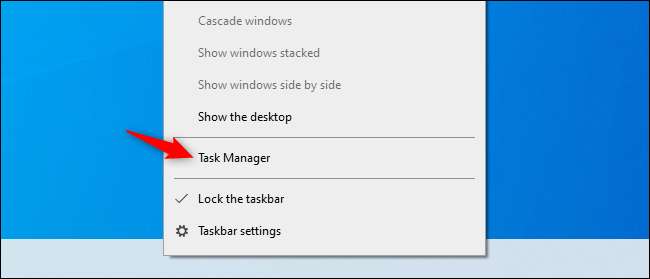
ในรายการกระบวนการคลิกที่หัวข้อ“ เครือข่าย” เพื่อจัดเรียงรายการของกระบวนการที่กำลังทำงานอยู่ตามการใช้งานเครือข่าย ดูรายการและคุณจะเห็นว่าแอปพลิเคชันใดใช้เครือข่ายของคุณพร้อมด้วยแบนด์วิธที่ใช้อยู่
(หากคุณไม่เห็นหัวข้อเครือข่ายให้คลิก“ รายละเอียดเพิ่มเติม” ก่อน)
ในทางเทคนิคนี่ไม่ใช่รายการที่สมบูรณ์หากกระบวนการไม่ได้ใช้ทรัพยากรเครือข่ายมากนัก Windows จะลดความเร็วลงเหลือ 0 Mbps (เมกะบิตต่อวินาที) เป็นเพียงวิธีที่รวดเร็วในการดูว่ากระบวนการใดใช้แบนด์วิดท์ในปริมาณที่เห็นได้ชัดเจน
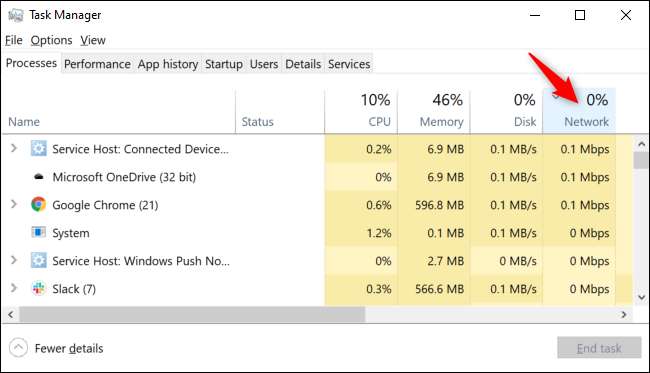
ที่เกี่ยวข้อง: Windows Task Manager: คู่มือฉบับสมบูรณ์
เรียกใช้การตรวจสอบทรัพยากรเพื่อดูรายละเอียดเพิ่มเติม
สำหรับข้อมูลเพิ่มเติมให้ไปที่ไฟล์ การตรวจสอบทรัพยากร ใบสมัคร คุณสามารถเปิดใช้งานได้โดยค้นหา“ Resource Monitor” ในเมนู Start หรือคลิกแท็บ“ Performance” ใน Task Manager แล้วคลิก“ Open Resource Monitor” ที่ด้านล่างของหน้าต่าง
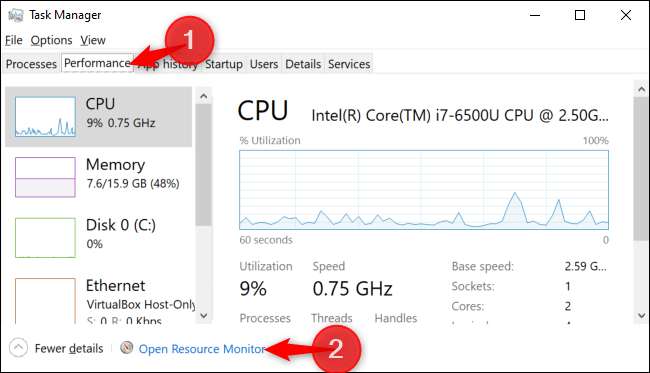
คลิกแท็บ "เครือข่าย" และคุณจะเห็นรายการกระบวนการดาวน์โหลดหรืออัปโหลดข้อมูลผ่านเครือข่าย นอกจากนี้คุณยังจะเห็นว่าข้อมูลเหล่านี้กำลังถ่ายโอนเป็น B / วินาที (ไบต์ต่อวินาที)
นอกจากนี้ยังแสดงกระบวนการที่ใช้แบนด์วิดท์เครือข่ายจำนวนเล็กน้อยซึ่งจะปรากฏเป็นใช้ 0 Mbps ในตัวจัดการงาน
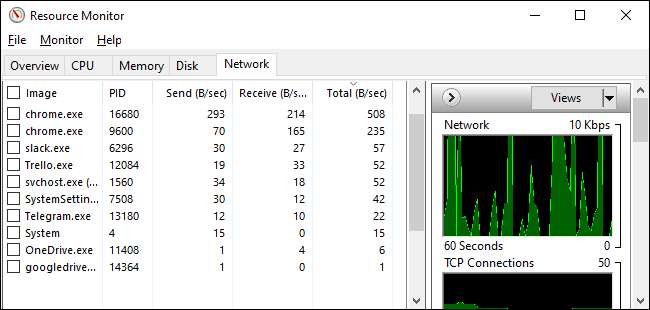
ด้วยทั้งรายการตัวจัดการงานและการตรวจสอบทรัพยากรคุณสามารถคลิกขวาที่แอปพลิเคชันและเลือก“ ค้นหาออนไลน์” เพื่อดูข้อมูลเพิ่มเติมว่ากระบวนการนี้คืออะไร
ดูการใช้ข้อมูลเครือข่ายในช่วง 30 วันที่ผ่านมา
Windows 10 จะติดตามว่าแอปพลิเคชันใดใช้เครือข่ายของคุณและกำลังถ่ายโอนข้อมูลมากเพียงใด คุณสามารถดูได้ว่าแอปใดใช้เครือข่ายของคุณในช่วง 30 วันที่ผ่านมาและข้อมูลที่โอนไป
หากต้องการค้นหาข้อมูลนี้ให้ไปที่การตั้งค่า> เครือข่ายและอินเทอร์เน็ต> การใช้ข้อมูล คลิก "ดูการใช้งานต่อแอป" ที่ด้านบนของหน้าต่าง (คุณสามารถกด Windows + I เพื่อเปิดหน้าต่างการตั้งค่าอย่างรวดเร็ว)
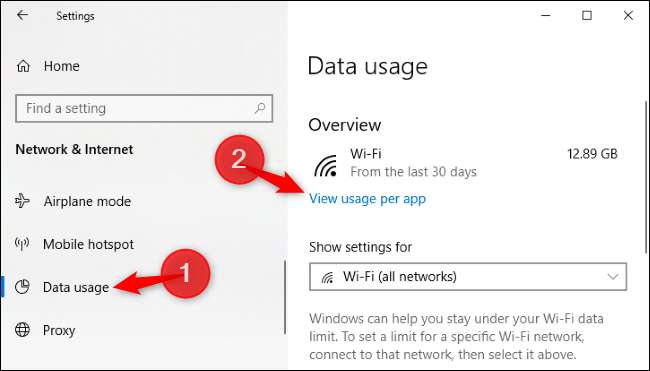
จากที่นี่คุณสามารถเลื่อนดูรายการแอพที่ใช้เครือข่ายของคุณในช่วง 30 วันที่ผ่านมา
หากคุณใช้เครือข่าย Wi-Fi คุณสามารถดูแอปที่ใช้เครือข่าย Wi-Fi ปัจจุบันของคุณหรือรายการแอปที่ใช้เครือข่ายบนเครือข่าย Wi-Fi ทั้งหมดที่คุณได้เชื่อมต่อ เลือกสิ่งที่คุณต้องการดูในช่อง“ แสดงการใช้งานจาก”
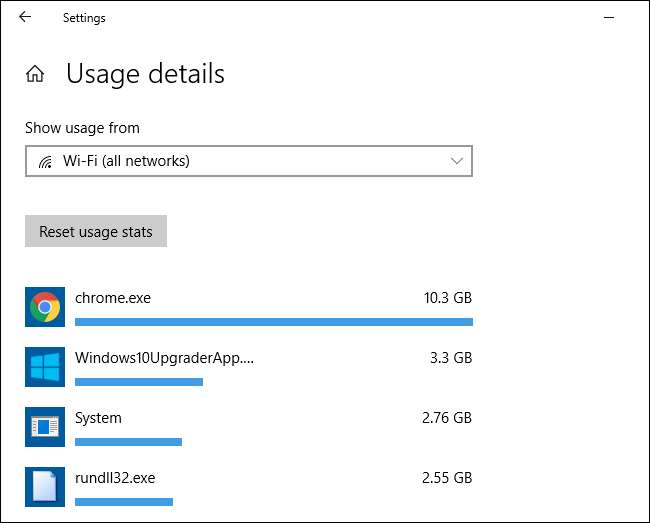
ด้านบนของรายการจะมีผู้กระทำความผิดที่ชัดเจนซึ่งน่าจะเป็นแอปที่คุณใช้บ่อยที่สุด เลื่อนลงไปด้านล่างคุณจะเห็นแอปพลิเคชันที่แทบไม่ได้เชื่อมต่ออินเทอร์เน็ตและไม่ได้ใช้อินเทอร์เน็ตมากนัก







